怎样做一个标准规格的考试试卷模板 做一个标准规格的考试试卷模板的方法有哪些
时间:2017-07-04 来源:互联网 浏览量:
今天给大家带来怎样做一个标准规格的考试试卷模板,做一个标准规格的考试试卷模板的方法有哪些,让您轻松解决问题。
出一份试卷是每位老师都必须要面临的问题,除了找到合适的模板以外,自己动手学会做一个标准试卷的模板,无疑能使自己的试卷更加规范,使用随心所欲。下面介绍如何做一个标准规格的考试试卷模板。请看操作。具体方法如下:
1首先在文件夹内新建一个word文件。新建以后分别对word页面各项进行设置。如图
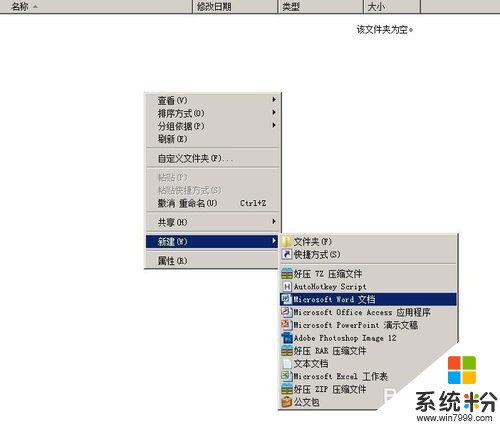
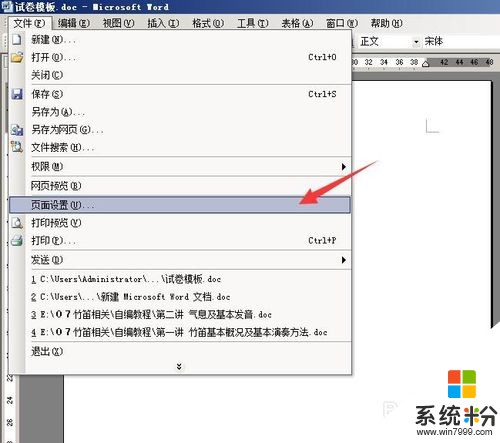
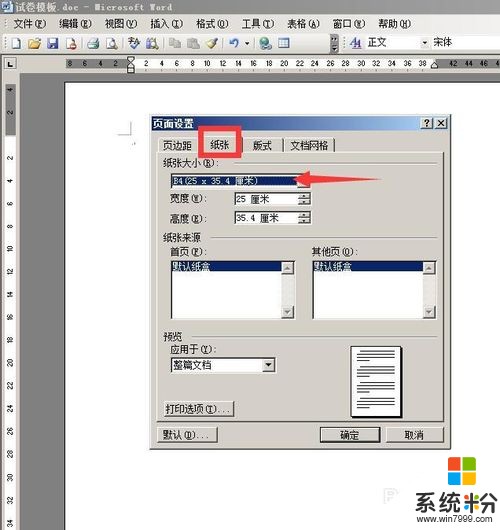

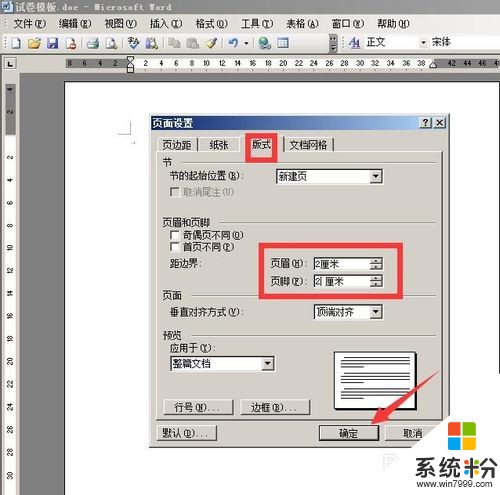 2
2设置好纸张、页边距、页眉页脚区域等以后,接下来把这张B4纸分成两栏,也就是我们平时的试卷在单面上是两个隔开的页面。如图
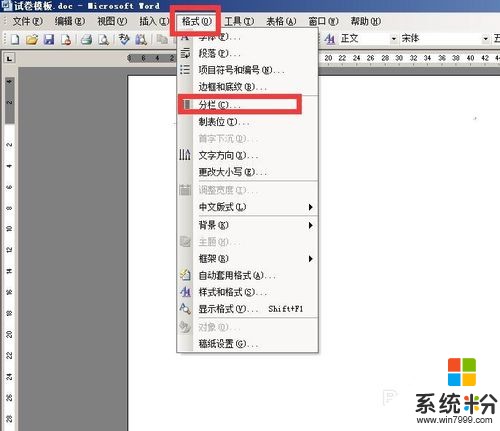
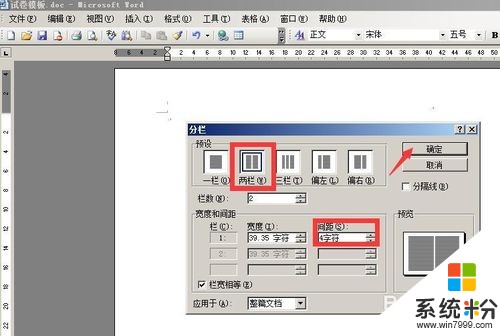 3
3下面设置密封线以及考试需要填写的信息,这一部分内容我们首先进入到页眉页脚视图,然后在页眉页脚视图中新建一个竖排的文本框来编辑。需要注意的是当我们选择文本框工具后,会出来一个绘图区域,为了后续方便编辑和排版,我们不需要这个区域,所以绘制文本框的起点放在绘图区域以外就可以了。如图
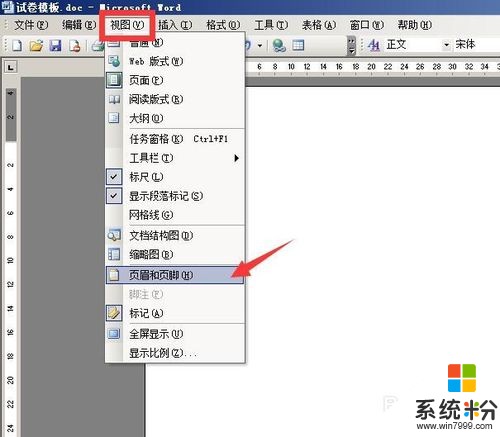
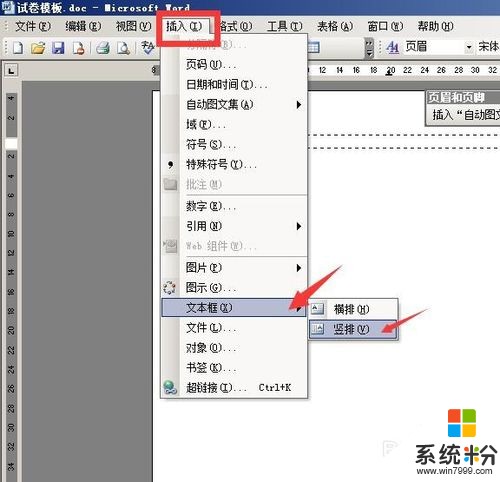
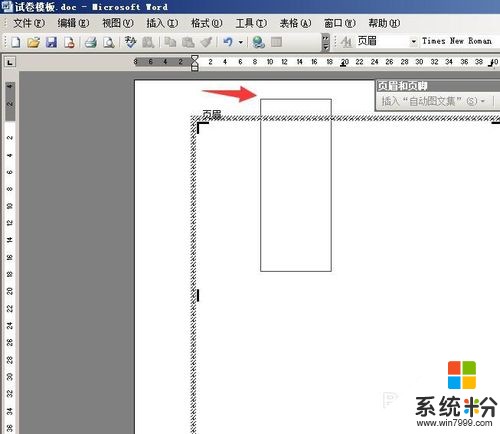 4
4将绘制的文本框调整大小,最高不超过页面高度即可。在编辑密封线的时候,我们需要调出自定义工具箱中的符号栏。方法是依次点击 工具—自定义—勾选符号栏,在页面底部即出现符号栏。如图
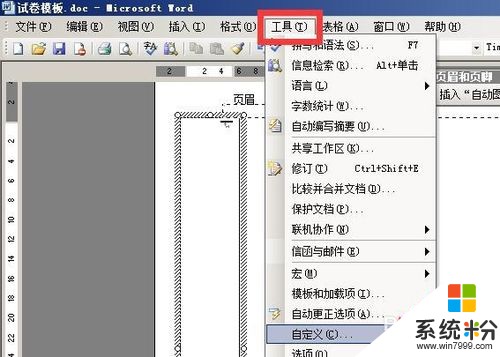
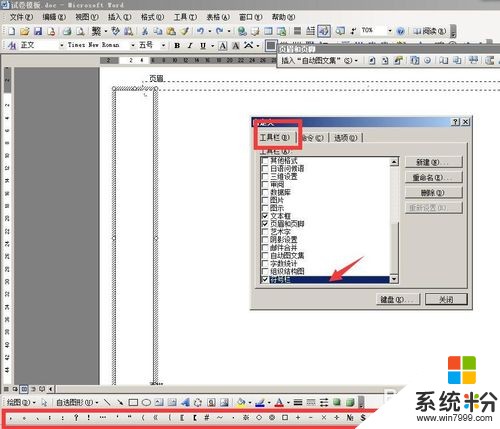 5
5点击符号栏的 · · · 符号工具,在文本框中输入密封线并居中,最后可以在择中的位置输入文字,比如 密封线。如图
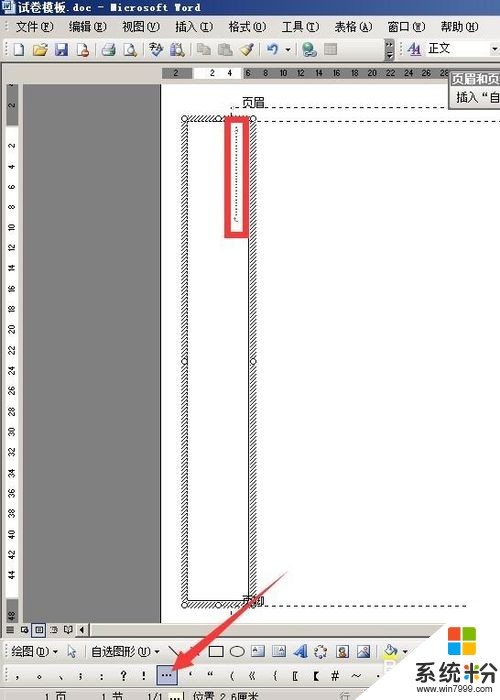

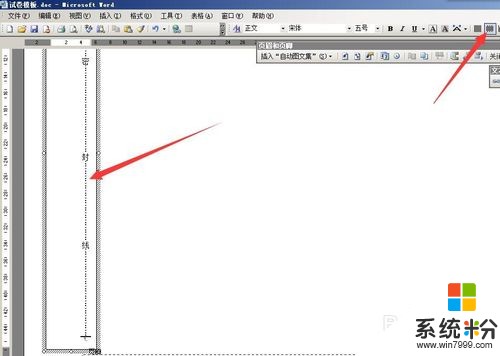 6
6密封线做好以后,回车 换行输入考试信息,并插入文本框,作为书写区域,插入文本框不再阐述。如图
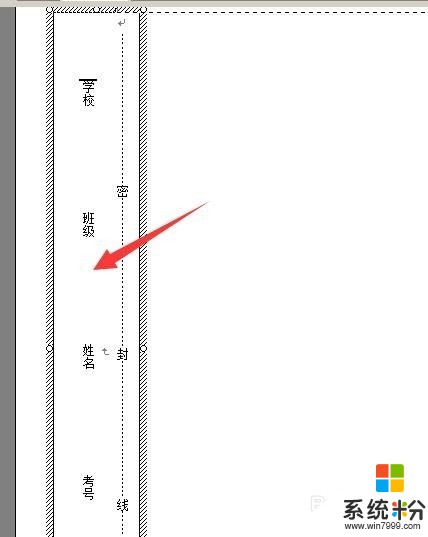
 7
7选中外面的第一个插入的大文本框,双击设置文本框格式,并将所有文本框通过按住shift 键连选全部选中,并组合,方便移动编辑,并将这个组合图移动到合适位置。如图
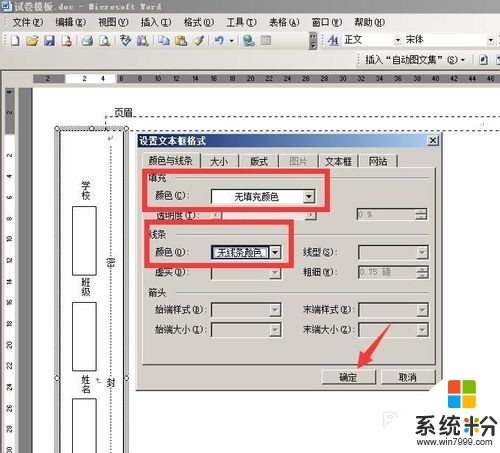

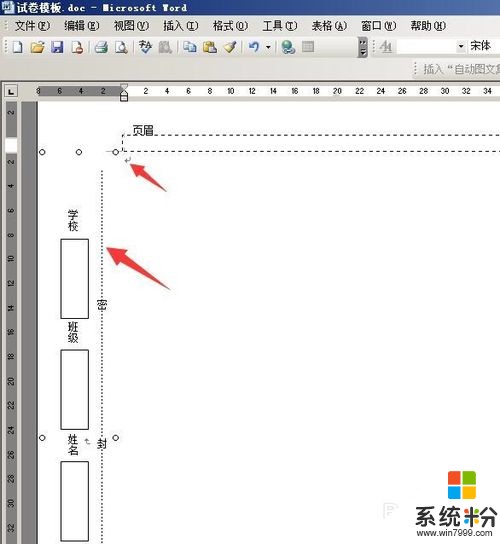 8
8切换到页脚部分光标居中,由于试卷在一张B4纸上,通过分栏隔开为两页,所以每个小页面下都有一个当前页页码和总页码。这里我们需要通过Ctrl+F9 输入域代码实现。先输入“第页(试卷共页)”,然后应该出现页码的位置定位光标按下Ctrl+F9,左侧当前页页码是{={page}*2-1},右侧当前页页码是{={page}*2},页码总数都一样,为{={Numpages}*2}。如图

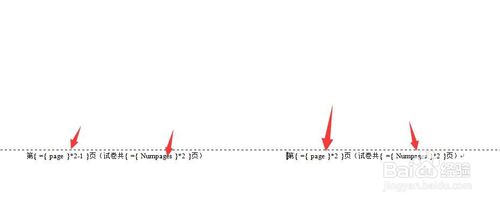 9
9将页脚内容全部选中,右键单击选择更新域,所有代码就转换成了数字页码,并通过敲空格键,调整他们的位置分别居中,不管B4页面有几个,每一页都自动转换你需要的模板,编辑完后 依次点击 视图—页眉页脚,退出页眉页脚编辑页面。如图
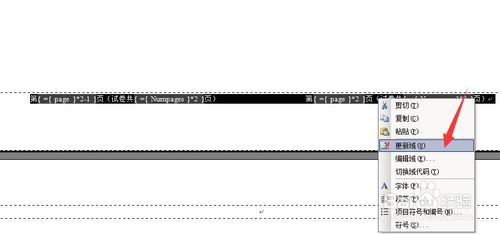
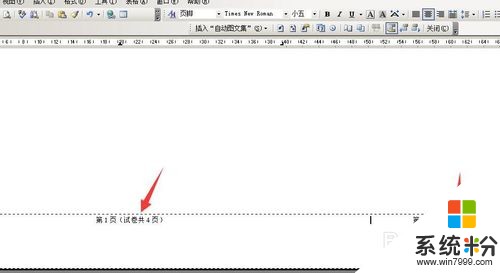
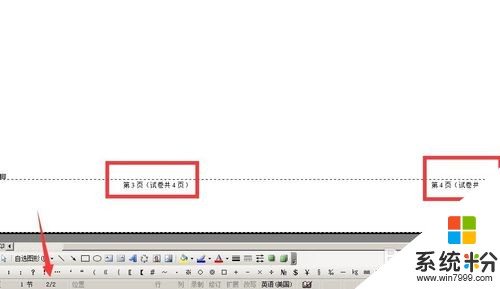
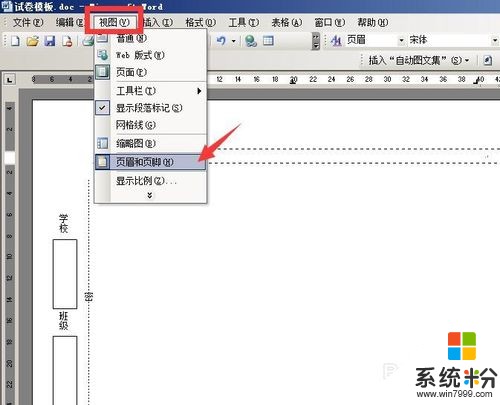 10
10试卷模板就已经完成排版了,接下来是把我们排版好的试卷保存为模板,每一次在命试卷时从模板新建一个word文档即可。如图
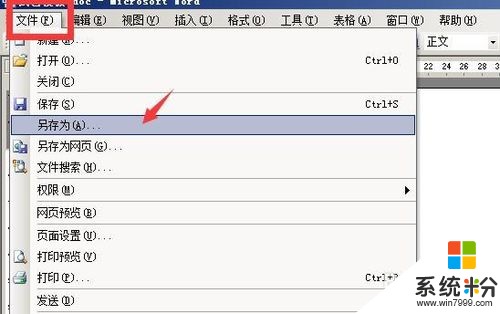
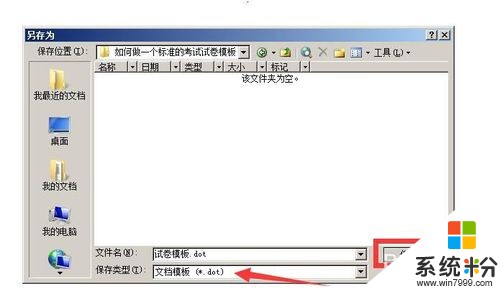
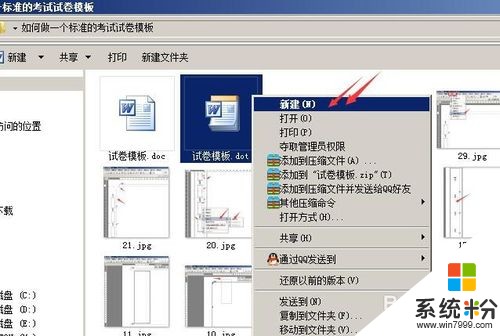
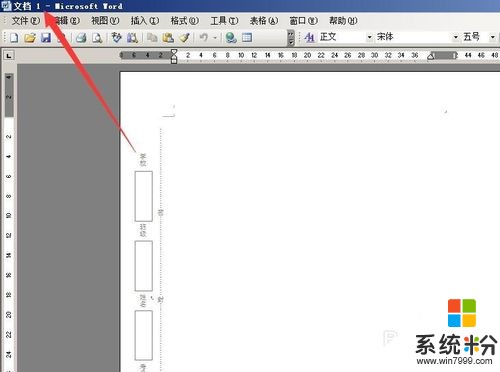
以上就是怎样做一个标准规格的考试试卷模板,做一个标准规格的考试试卷模板的方法有哪些教程,希望本文中能帮您解决问题。
相关教程
- ·怎样使用腰果公考每日一题app做公务员考试真题 使用腰果公考每日一题app做公务员考试真题的方法有哪些
- ·计算机等级考试成绩怎样查询 计算机等级考试成绩如何查询
- ·怎么给Mac做压力测试?如何给Mac做压力测试
- ·电脑时间不准该怎么调试 如何调试电脑时间
- ·怎样调试bamboo数位板和压感笔 调试bamboo数位板和压感笔的方法
- ·IP2780 IP2788清零怎么测试是否锁主板 测试IP2780 IP2788清零是否锁主板的方法
- ·安卓模拟器可以root吗 模拟器root权限开启方法
- ·笔记本开麦克风没声音 笔记本麦克风没有声音
- ·宏基快捷启动键 宏基笔记本U盘启动指南
- ·图片怎么调整分辨率 如何快速调整图片的分辨率
电脑软件教程推荐
电脑软件热门教程
- 1 鼠标插口坏了怎么维修 鼠标插口坏了的维修方法
- 2 u盘如何命名 如何在电脑上给自己的U盘重命名
- 3 怎么破解waifai密码呢 如何破解WIFI密码
- 4ppt怎么才能插入文氏图;word文氏图如何插入到ppt内
- 5excel中怎样求平均数? excel中求平均数的方法有哪些?
- 6怎样设置U盘或电脑硬盘打开时所看到的背景 设置U盘或电脑硬盘打开时所看到的背景的方法
- 7ae怎么改背景颜色 AE固态层背景调整方法
- 8iphone7照片怎样导入电脑 苹果7照片导入电脑的方法有哪些
- 9怎样清理笔记本键盘上的灰尘 清理笔记本键盘上的灰尘的方法
- 10windows defender总是提示需要扫描电脑怎么解决 windows defender总是提示需要扫描电脑怎么处理
